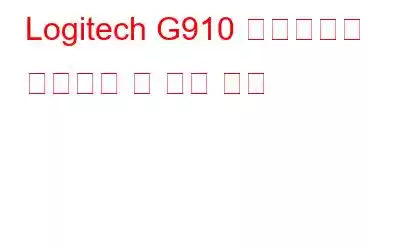좋아하는 Logitech G910 게이밍 키보드에 문제가 발생하기 시작하면 어떻게 하시겠습니까? 기술 지원에 문의하거나 포럼에 문제를 게시합니까?
무엇을 해도 안 될 때가 있죠?
그러므로 여기에서는 Logitech 장치를 사용할 때 직면하는 문제를 해결하기 위해 Logitech 게임 소프트웨어를 다운로드, 설치 및 실행하는 방법을 설명하겠습니다.
이 소프트웨어를 사용하면 Logitech 게임 주변 장치의 설정을 사용자 정의하고 더 많은 작업을 수행할 수 있습니다. 그러나 그것을 얻는 방법, Logitech 게임 소프트웨어는 무엇이며 Logitech G910 드라이버에 어떻게 도움이 될까요? 이런 질문들이 당신을 괴롭히나요? 질문에 대한 답을 얻으려면 계속해서 읽어보세요.
로지텍 게임 소프트웨어란 무엇입니까?
로지텍 게임 소프트웨어는 백그라운드에서 실행되며 장치에 성능과 지능을 제공하는 독립형 앱입니다. 이 앱을 사용하면 사용자는 장치를 맞춤 설정하고, 고급 게임 기능을 활성화하고, 다중 키 명령을 설정하는 등 다양한 작업을 수행할 수 있습니다.
또한 Logitech G910 소프트웨어 다운로드에도 도움이 됩니다.
추가 팁
작가의 팁 – Logitech G910 및 기타 오래된 드라이버를 업데이트하는 가장 쉬운 방법
종종 Logitech G910과 같은 오래된 드라이브 하드웨어 장치로 인해 중지되거나 일하거나 문제를 제기합니다. 이 문제를 해결하는 가장 좋은 방법은 오래되었거나 손상되었거나 문제가 있는 드라이버를 업데이트하는 것입니다. 이를 위해 Smart Driver Care를 시도해 볼 수 있습니다. 이 최고의 Windows용 드라이버 업데이트 유틸리티는 Logitech Ghub 및 기타 오래된 드라이버를 설치하는 데 도움이 됩니다.
로지텍 G910 드라이버를 업데이트하면 Windows 10에서 더 나은 게임 경험을 즐길 수 있습니다. 또한 Smart Driver Care와 같은 드라이버 업데이트 프로그램을 사용하면 시간을 절약하고 잘못된 드라이버 업데이트를 다운로드하고 설치할 위험을 피할 수 있습니다.
이 타사 도구를 사용하여 드라이버를 업데이트하는 것은 쉽습니다.
사용 방법을 알아보려면 아래 단계를 따르세요.
참고: Smart Driver Care를 사용하여 드라이버를 업데이트하려면 운영 체제, 버전 번호, 또는 장치의 모델 세부정보. 이 도구는 이 모든 정보를 자체적으로 감지하고 호환 가능한 최상의 드라이버 업데이트를 표시합니다.
1. Smart Driver Care를 다운로드하고 설치합니다.
2. Smart Driver Care를 실행하고 지금 검색을 클릭하세요.
3. 문제가 있거나 손상된 드라이버를 식별할 때까지 기다리십시오.
4. 일단 당신은 오래된 드라이버 목록이 있으면 업데이트하려는 드라이버 옆에 있는 드라이버 업데이트를 클릭하세요. 이 경우 Logitech 드라이버가 됩니다.
참고: Pro 버전의 Smart Driver Care를 사용하는 경우 모두 업데이트를 클릭하면 한 번의 클릭으로 오래된 드라이버를 모두 업데이트할 수 있습니다. Pro 버전의 제품에는 60일 환불 보장이 제공됩니다. 또한 도움이 필요한 경우 [이메일 보호됨]으로 기술 지원팀에 문의하실 수 있습니다.
이렇게 하면 많은 시간과 노력을 투자하지 않고도 Windows PC에서 오래된 드라이버를 모두 업데이트할 수 있습니다.
< br /> 그러나 드라이버 업데이트 유틸리티를 사용하고 싶지 않다면 Logitech 게임 소프트웨어를 사용해 볼 수 있습니다. 이를 사용하면 Logitech G910 소프트웨어를 다운로드할 수 있습니다.
Logitech 게임 소프트웨어를 다운로드하고 설치하는 방법은 무엇입니까?
참고: Logitech 소프트웨어 업데이트를 완전히 설치하려면 시스템을 다시 시작해야 합니다. 따라서 계속하기 전에 모든 작업을 저장하십시오. 이 작업이 완료되면 다음 단계에 따라 Windows용 Logitech G910 드라이버를 다운로드하세요.
1. 사용 중인 운영 체제에 맞는 소프트웨어를 다운로드하려면 공식 Logitech 웹사이트를 방문하세요.
2. OS를 선택하고 지금 다운로드를 클릭하세요.
3. 다운로드가 완료되면 .exe 파일을 두 번 클릭하고 화면의 지시를 따릅니다.
참고: Windows 검색 창에서 시스템 유형에 대한 정보를 얻으려면 시스템 정보를 사용하세요. 그러면 Windows와 관련된 모든 정보를 볼 수 있는 새 창이 열립니다.
4. 메시지가 나타나면 예를 클릭하여 계속 진행하고 지침을 따릅니다.
5. 프로세스가 완료될 때까지 기다리세요.
6. 마침을 클릭하여 시스템을 재부팅하고 설치를 완료합니다.
7. 이렇게 하면 시스템에 Logitech 게임 소프트웨어 앱을 다운로드하는 데 도움이 됩니다.
위에 나열된 프로세스에 따라 Logitech G910 소프트웨어를 다운로드 및 설치하고 게이밍 키보드 사용 시 발생하는 문제를 해결할 수 있기를 바랍니다. 오래된 소프트웨어와 드라이버를 업데이트하는 가장 쉬운 방법은 Smart Driver Care를 사용하는 것입니다. 이 유틸리티는 손상되거나 누락된 드라이버를 즉시 감지하고 업데이트하는 데 도움이 됩니다. 사용하고 싶지 않은 경우 Logitech 게임 소프트웨어를 사용할 수 있습니다. 어떤 방법을 선택하든 로지텍 G 허브를 설치할 수 있습니다. 댓글 섹션에서 어떤 방법을 선호하는지, 그 이유를 알려주세요.
기사가 마음에 들면 엄지손가락을 치켜세우고 유사하거나 드라이버 관련 문제를 겪고 있는 다른 사람들과 공유하세요.
다음 답변 ad:
Logitech Download Assistant 시작을 비활성화하는 방법
Windows 10 PC를 위한 5가지 최고의 Logitech 드라이버 대안
읽기: 0